Привет! Сейчас, когда все сложнее проходить рекламную модерацию напрямую с партнерскими ссылками, а трафик дорожает, даже те, кто давал рекламу в лоб, задумались над сменой подхода. А именно — сначала собирать базу подписчиков у себя и уже своим подписчикам рекомендовать партнерские продукты. Чтобы собирать базу у себя нужен лид-магнит – бесплатность за подписку.
Про идеи лид-магнитов и где брать для них материал я уже писала в статье «18 идей для бесплатности за подписку». А сегодня предлагаю рассмотреть три способа практического создания лид-магнита в PDF. А именно:
1. Сначала делаем в документе Word и после сохраняем в PDF
2. Делаем онлайн в Гугл Документах и скачиваем в PDF.
3. Делаем в сервисе Canva и скачиваем в PDF.
Для примера подготовила небольшой текстовый материал и картинки. Как раз с ними и покажу, как упаковать свой бесплатный подарок за подписку.
Ниже вы можете посмотреть мой наглядный видеоурок к статье:
Начнем с оформления лид-магнита в документе Word. Подробнее этот момент я описывала здесь.
Суть в том, что мы создаем вордовский документ – там пишем текстовый контент, оформляем его – добавляем картинки, ссылки по тексту, делаем колонтитулы с нумерацией страниц.

По поводу картинок, кроме добавления их опционально по тексту лид-магнита, я обычно делаю обложку для визуализации подарка в сервисе Canva.
Выбираю там формат книжной обложки:
И редактирую его под себя, используя инструменты на панели слева – текст, картинки, элементы. А также инструменты форматирования на панели сверху. Готовую обложку скачиваю в формате jpg.
Затем загружаю эту обложку в вордовский документ и добавляю на первую страницу, в качестве титульного листа. Картинки в Ворд добавляются через инструмент «Вставка» — «Рисунок».
Вот так:
Ползунками подправляю размер самой обложки, также меняю поля с «Обычные» на «Средние» и делаю выравнивание обложки по центру.
Далее настраиваю колонтитулы с нумерацией страниц. Вставка – Колонтитулы – Нижний колонтитул – там выбираю понравившийся колонтитул.
Чтобы первая страница была без нумерации, иду в «Нижний колонтитул» — «Изменить нижний колонтитул» и ставлю галочку «Особый колонтитул для первой страницы».
Чтобы выйти из режима редактирования колонтитулов, нажимаем на клавиатуре Esc (Escape).
Тогда титульный лист будет без номера, а нумерация в колонтитулах пойдет со второй страницы.
Далее форматирую сам текст – шрифт, выравнивание, выделяю заголовки, подзаголовки, важные мысли.
Встраиваю нужные мне ссылки по тексту, в том числе партнерские, где это нужно:
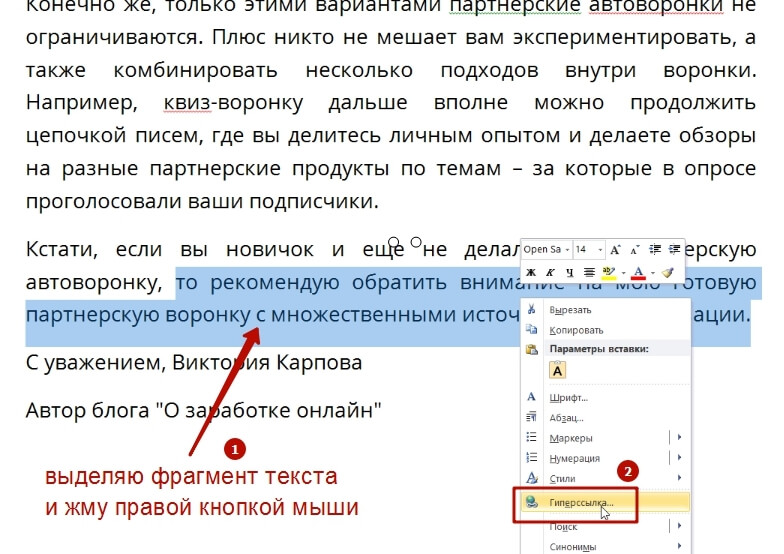
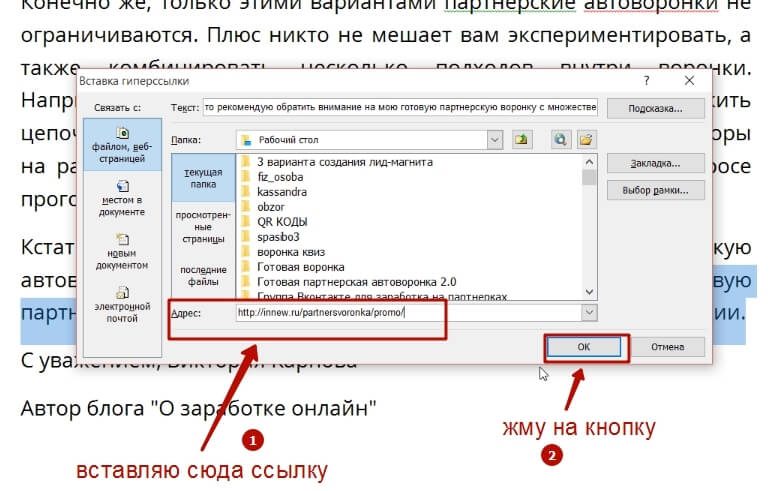
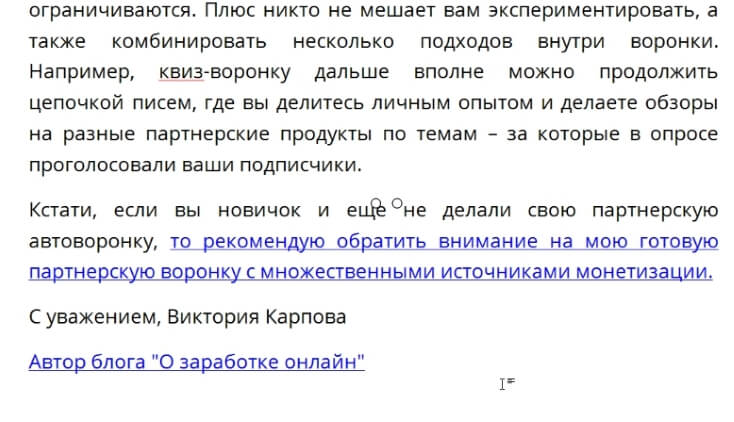
Затем сохраняю из Word в PDF. Жму вверху слева «Файл» — «Сохранить как» — в предложенных вариантах выбираю PDF.
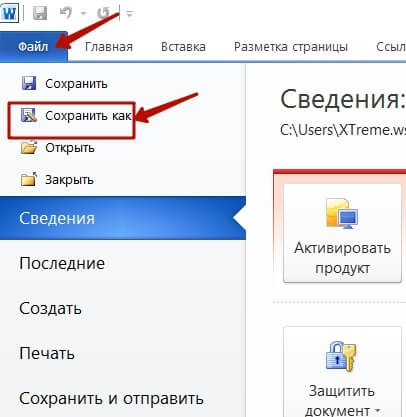
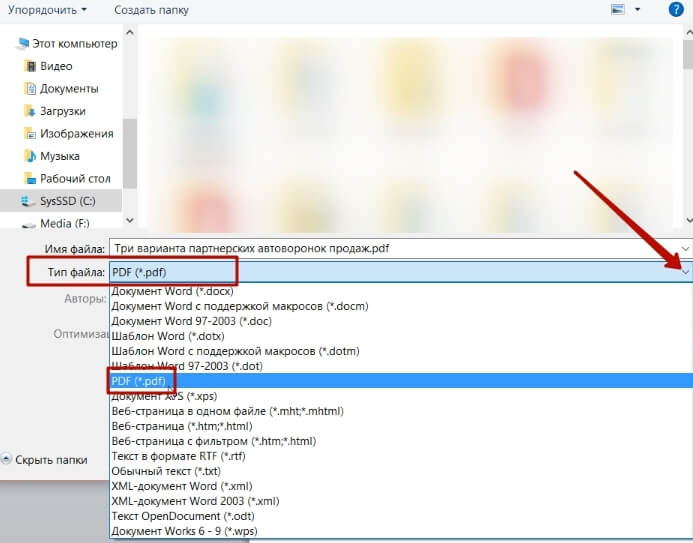
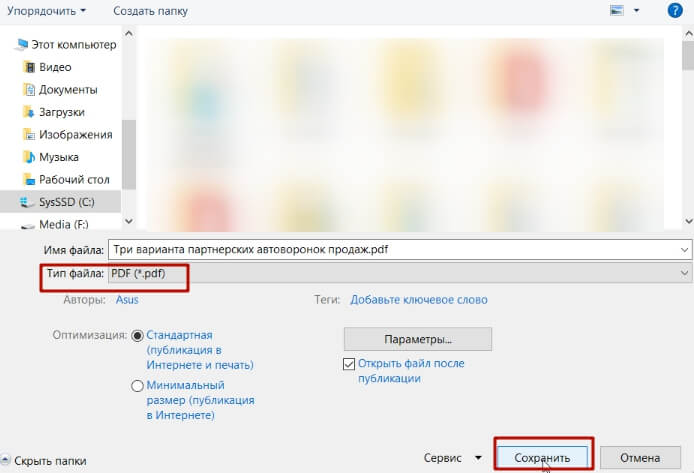
Если напрямую из Ворд в PDF сохранить не получается, то используем любой онлайн-конвертер. Например, вот этот.
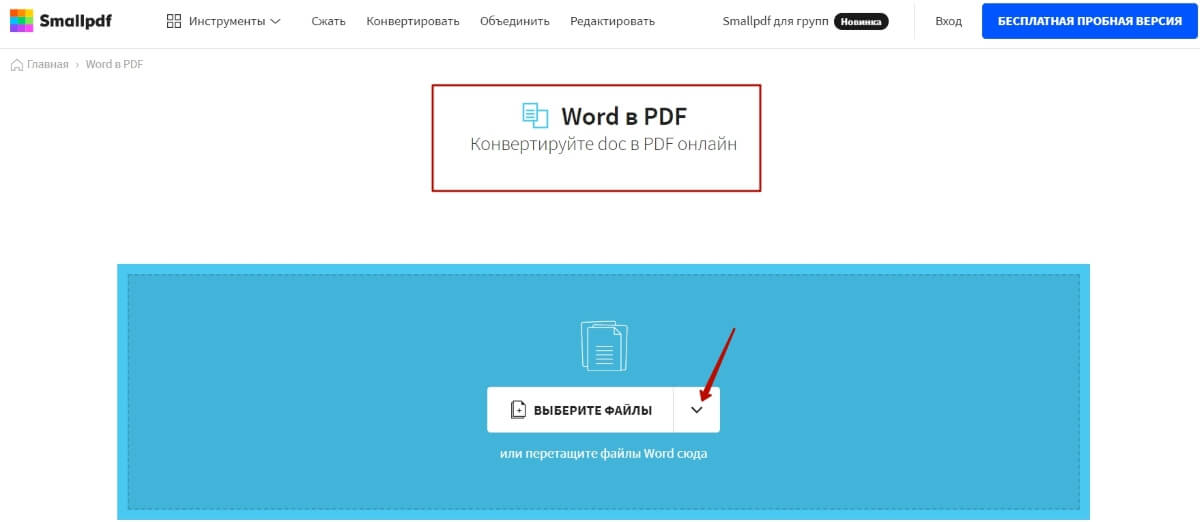
Вот так выглядит готовый пдф-файл:
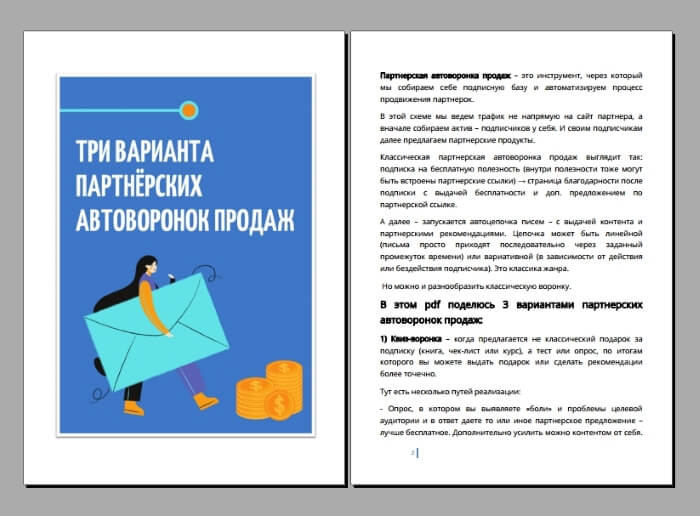
Второй вариант создания лид-магнита онлайн, в облаке – такая возможность есть в Яндекс.Диске, Облаке Mail Ru, Google Диске. Покажу на примере Гугл диска – Гугл Документа.
Идем в облачное хранилище Google, можно перейти по ссылке.
Или если вы пользуетесь браузером Гугл Хром и авторизованы в своем Гугл аккаунте, то нажать справа по значку с приложениями и там кликнуть по диску.
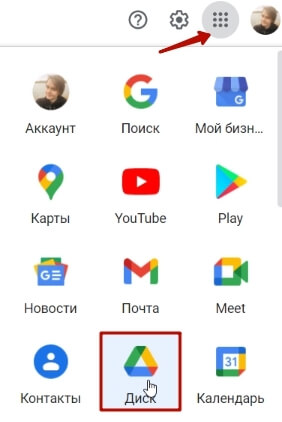
Далее нажать «Создать» — «Гугл документ».
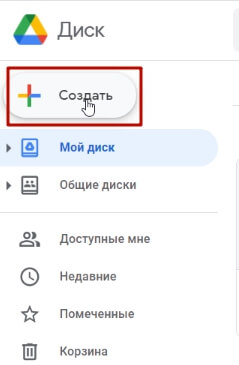
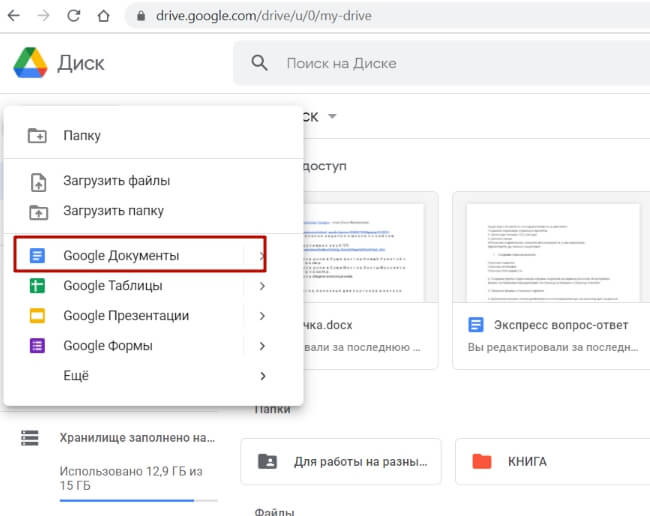
Редактор здесь очень похож на Вордовский.
Точно так же добавляем текстовый контент, ссылки по тексту, картинки. На первую страничку аналогично помещаем обложку продукта для визуализации. Задаем нумерацию страниц.
Чтобы добавить обложку на титульный лист, ставим курсор до текста, жмем «Вставка» — «Изображение» и подгружаем картинку с компьютера.
Также ползунками по краям можем корректировать размер обложки, и поставить выравнивание картинки по центру + корректировать поля документа.
Чтобы добавить колонтитулы с нумерацией страниц, жмем «Вставка» — «Верхние и нижние колонтитулы» — «Нижний колонтитул».
Колонтитулы добавятся на страницы, жмем по вкладке «Параметры» на первом колонтитуле. В открывшемся окне выбираем «Номера страниц», снимаем галочку напротив «Показывать на первой странице» и жмем «Применить».
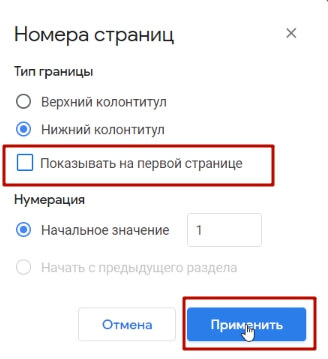
Чтобы выйти из режима колонтитулов, нажимаем на клавиатуре Esc (Escape).
Для форматирования текста используем инструменты редактора на верхней панели.
Чтобы добавить ссылку по тексту, выделяем текстовый фрагмент мышкой, жмем правой кнопкой мыши и выбираем в меню «Ссылка».
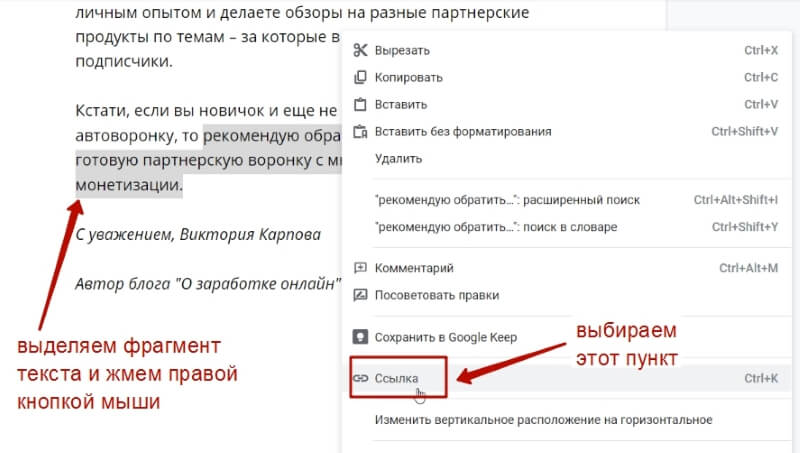
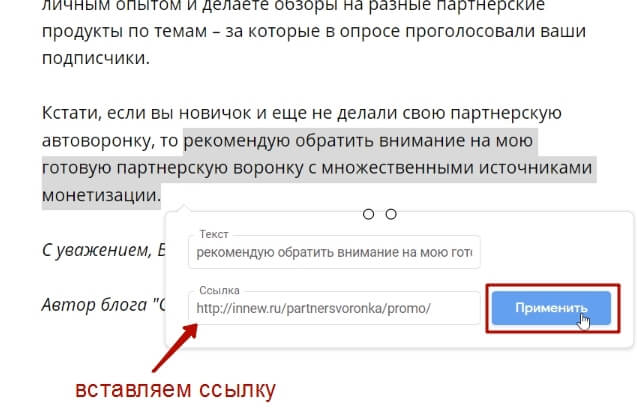
Теперь остается сохранить этот документ в формате PDF. Нажимаем по вкладке «Файл» — «Скачать» — «Документ PDF».
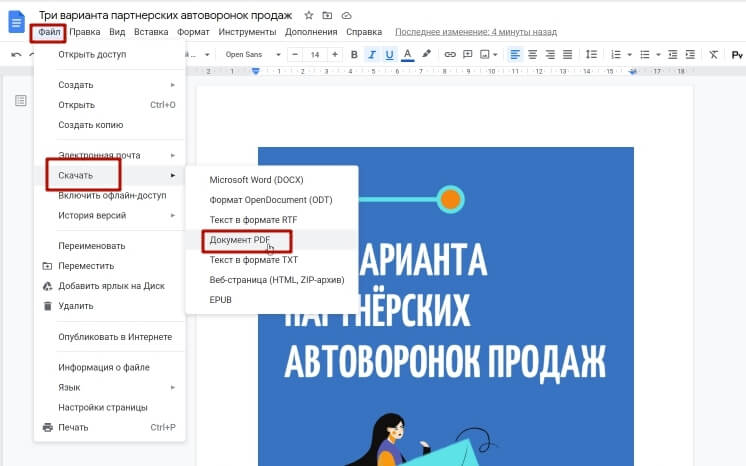
Создание лид-магнита в Canva
В предыдущих способах мы использовали Канву для создания обложки подарка за подписку. Здесь же я предлагаю непосредственно в сервисе сделать небольшой лид-магнит в PDF-формате.
Например, в виде презентации и сохранить ее в PDF. Про создание презентации в Canva у меня есть отдельный урок.
Или в виде страниц А4 с красивым визуальным оформлением и вашим ценным контентом. Давайте детальнее рассмотрим этот вариант:
Перейдем в Canva и в строку поиска введем «Документ в формате А4», выберем понравившийся макет, кликнем на него и откроем в редакторе.
Используя инструменты редактора + для удобства увеличив масштаб документа, добавляем свой текстовый контент и графическое оформление – картинки, элементы.
Важно: в Канве есть платные картинки/шаблоны/элементы и бесплатные. Когда вы наводите мышкой на тот или иной элемент в библиотеке, то у бесплатных будет пометка «беспл.»
Чтобы добавить новую страничку в документ – жмем «Добавить страницу» под текущей.
К каждой отдельной страничке вы можете применить шаблон оформления из предложенных и редактировать нужные вам элементы – текст, картинки.
Кроме того, можно делать копии предыдущих страниц – и, например, заменять только текст, чтобы оформление лид-магнита было в едином стиле.
Так же с нуля можно наполнять чистый лист своим контентом.
Например, первая страница лид-магнита у меня титульная – обложка продукта. Я ее подкорректировала под свою тему. По сути – просто удалила лишние элементы, поменяла текст и добавила несколько понравившихся мне графических элементов из библиотеки.
Если вам нужно добавить свои картинки, используйте разделы «Элементы», «Фото» или «Загрузки» (со своего компьютера).
А далее я уже наполняю странички текстовым и графическим контентом, пользуясь библиотекой и инструментами форматирования.
Чтобы добавить ссылку по тексту лид-магнита, выделите нужный текстовый фрагмент или картинку, нажмите вверху по троеточию и выберите иконку цепочки.
Готовый документ скачиваем в PDF-формате. Меняем название в строчке вверху, затем жмем по кнопке «Скачать» справа. Там выбираем формат PDF, все страницы и еще раз жмем «Скачать».
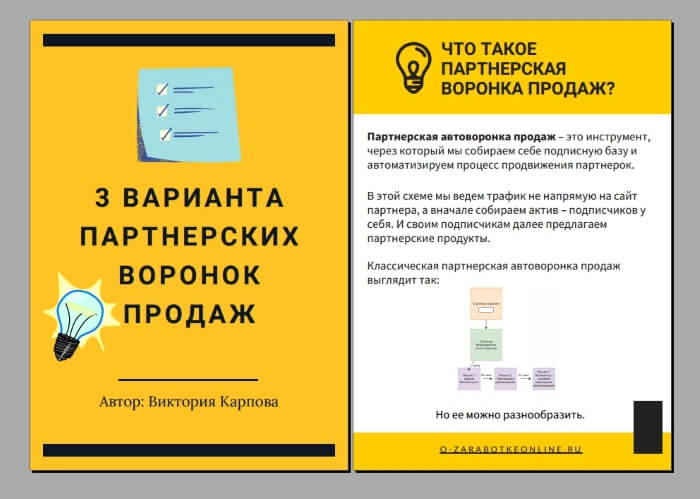
Вот такие три нехитрых способа создания своего бесплатного продукта за подписку в PDF-формате.
Что делать дальше с созданным лид-магнитом?
1. Загрузить в облако/на хостинг (в корневую папку вашего сайта)/ в документы ВК. Чтобы взять на него ссылку и выдавать после подписки.
2. Сделать страницу подписки на бесплатность с формой подписки.
3. Настроить выдачу лид-магнита после подписки в первом автоматическом письме/на странице благодарности.
4. Настроить автоворонку из контентно-продающих писем после подписки на бесплатность. Полезное для тех, кто хочет создать свою автоворонку.
5. Рекламировать страницу подписки на лид магнит, привлекать подписчиков, делать продажи в воронке. Бесплатный курс по привлечению подписчиков.
Друзья, если у вас возникли вопросы по данному материалу, пишите в комментариях. Буду рада вашей обратной связи.:)
С уважением, Виктория Карпова
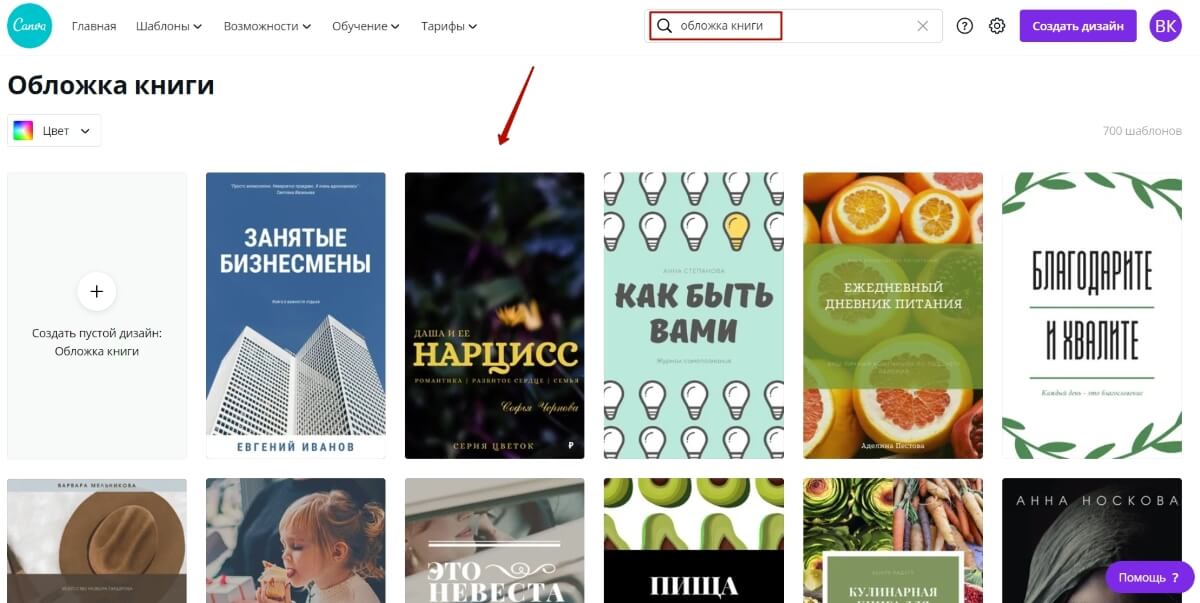
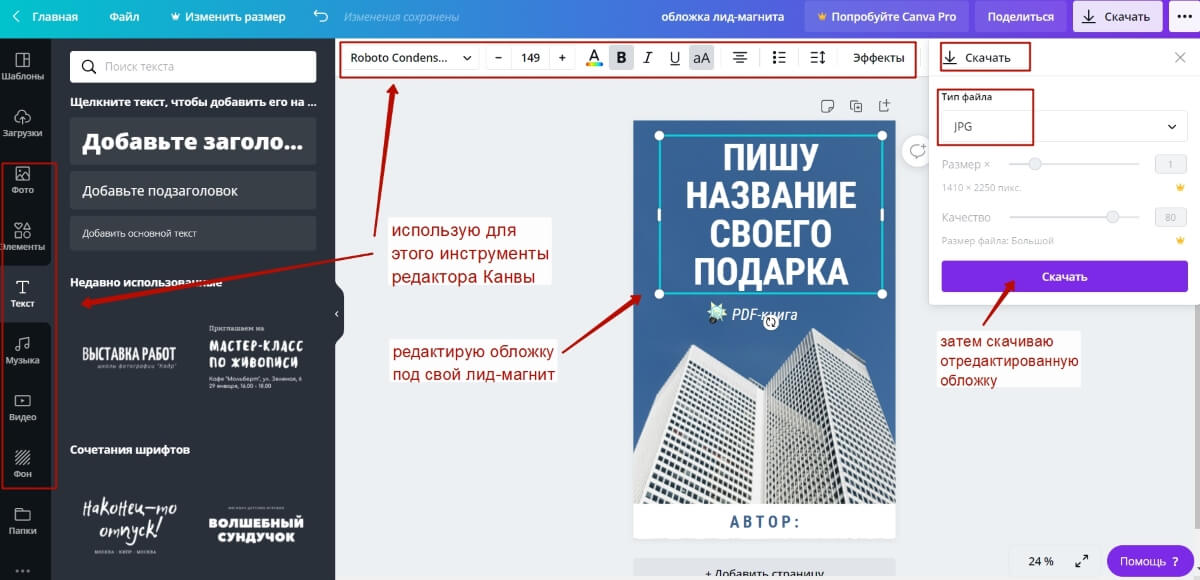
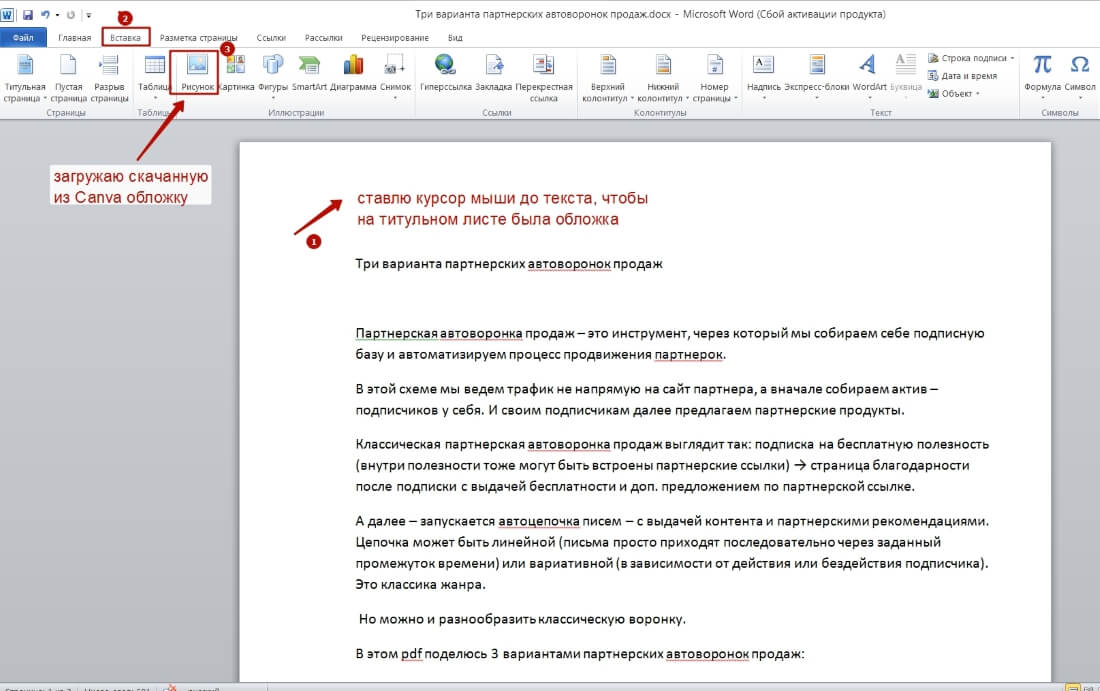
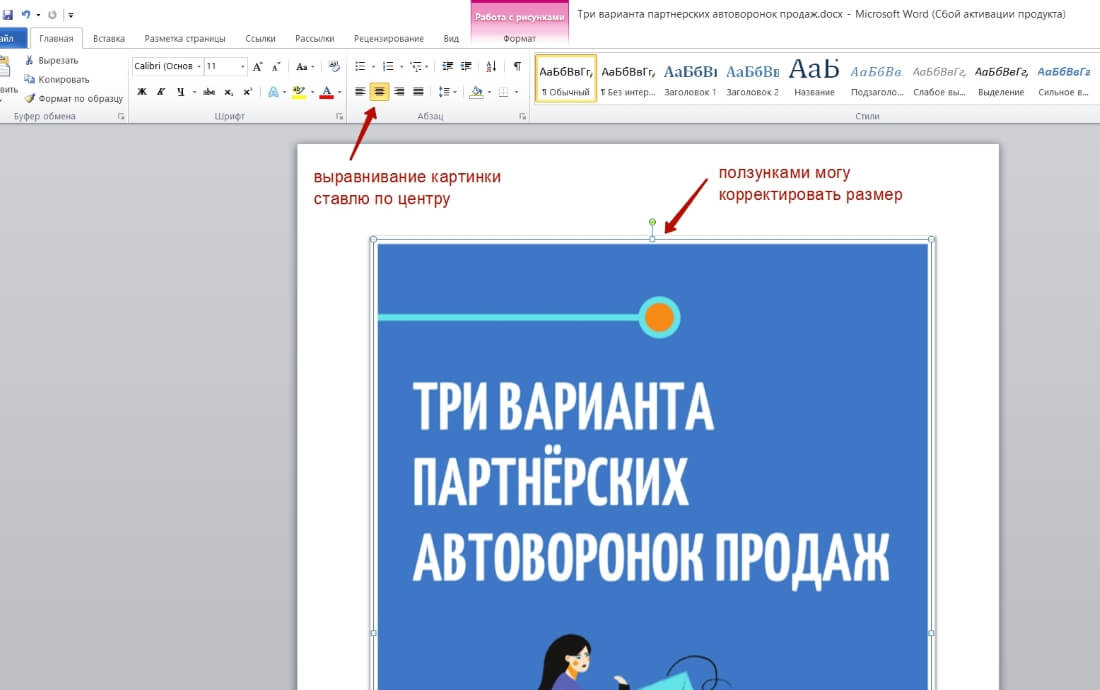

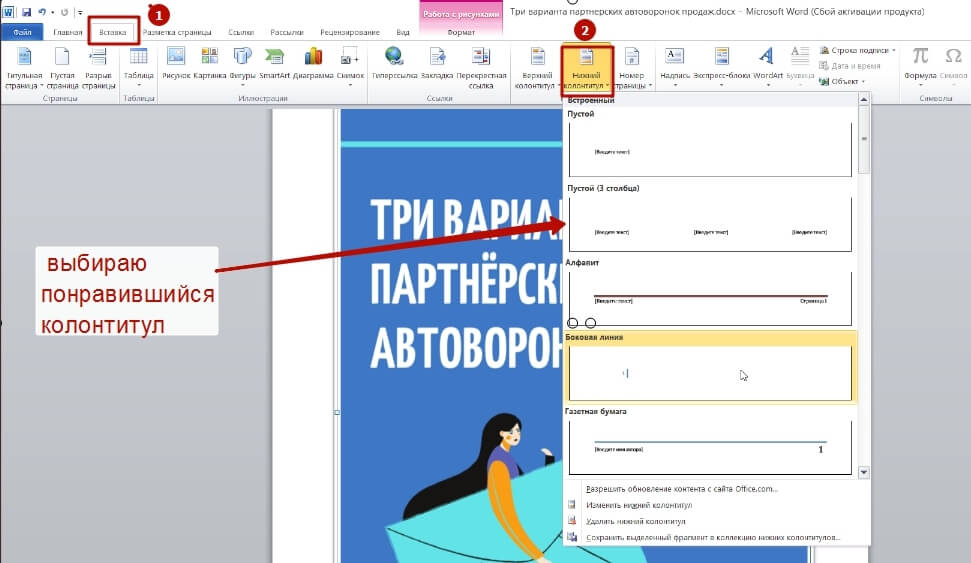
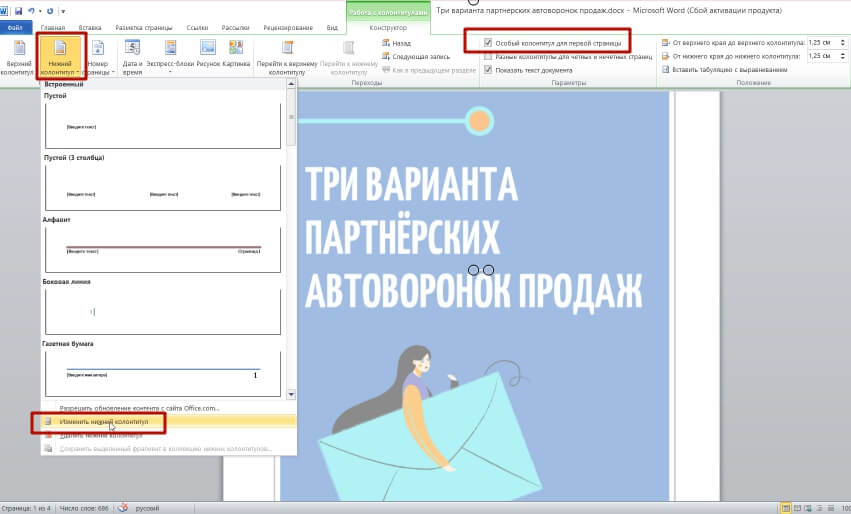
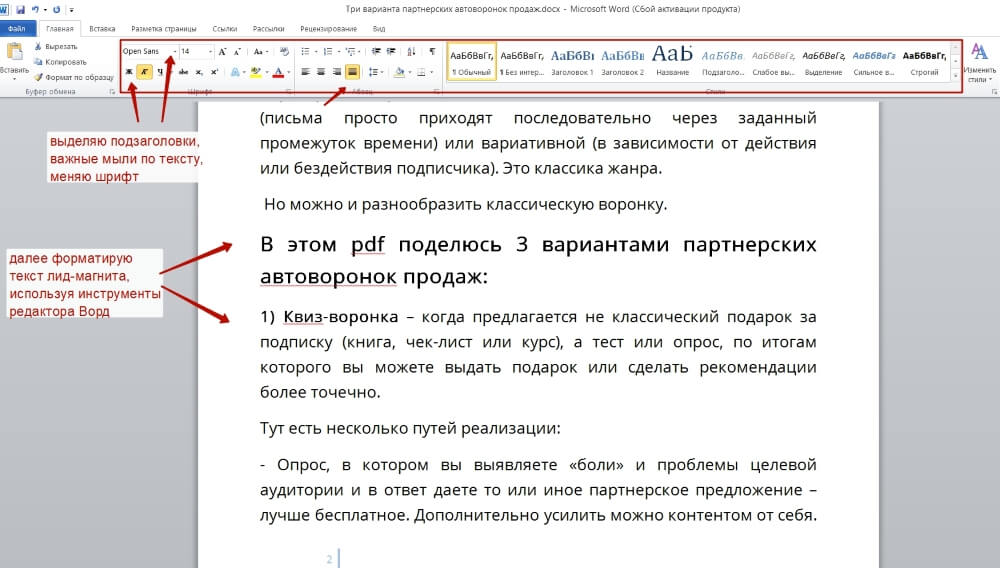
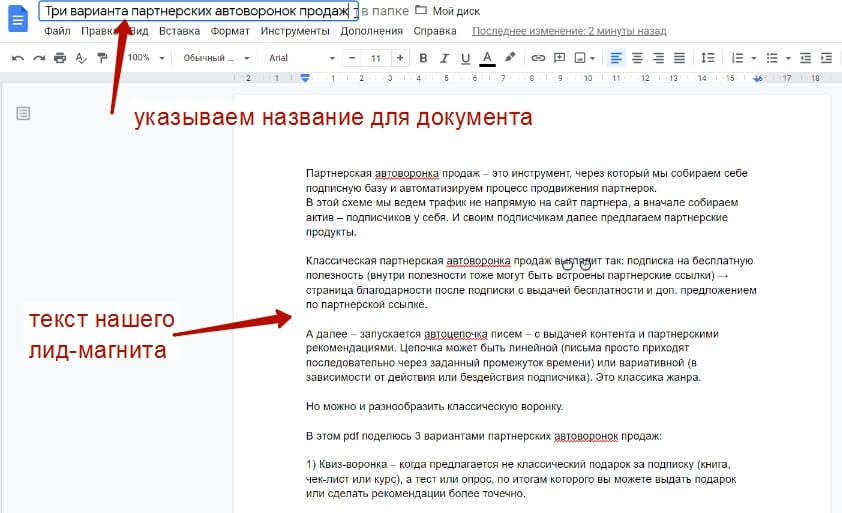


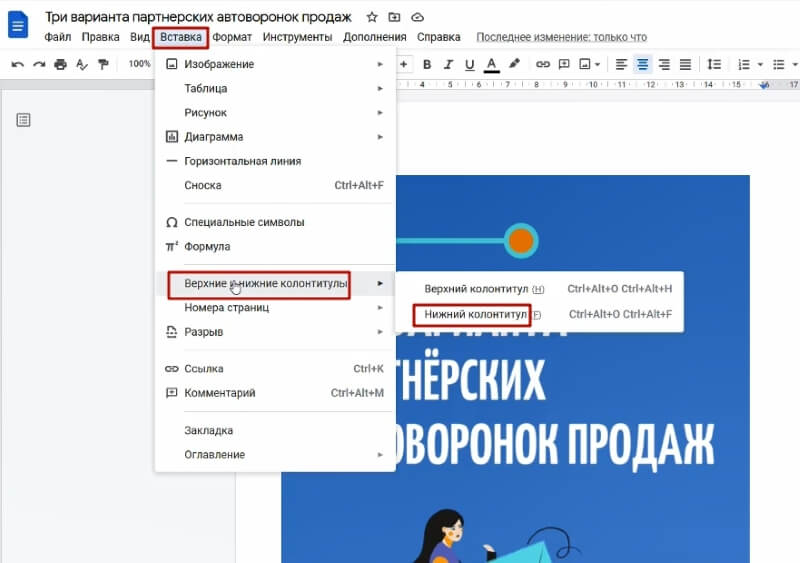
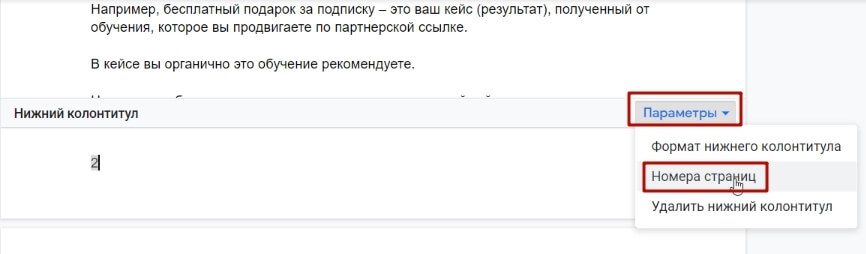
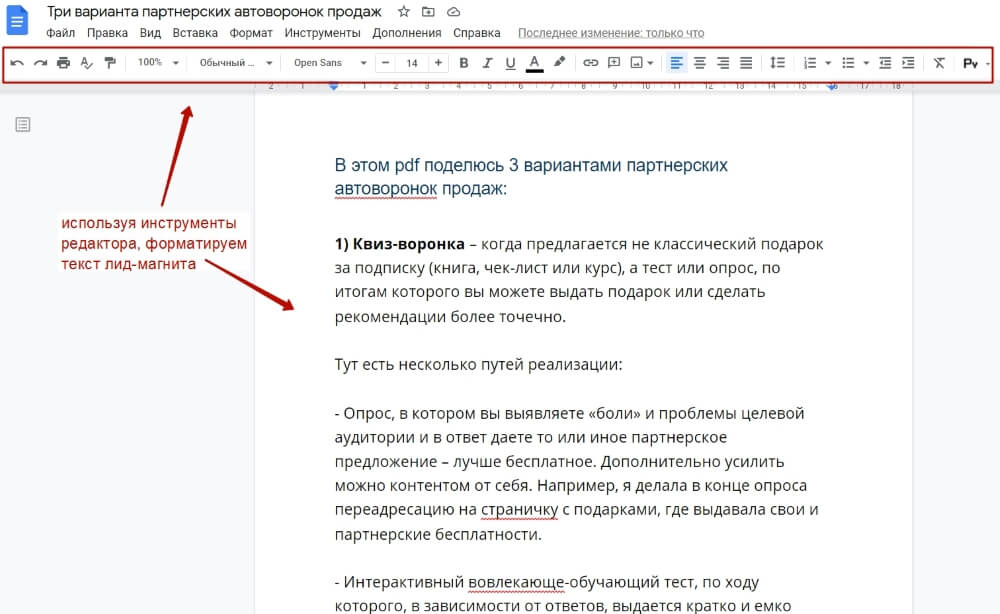
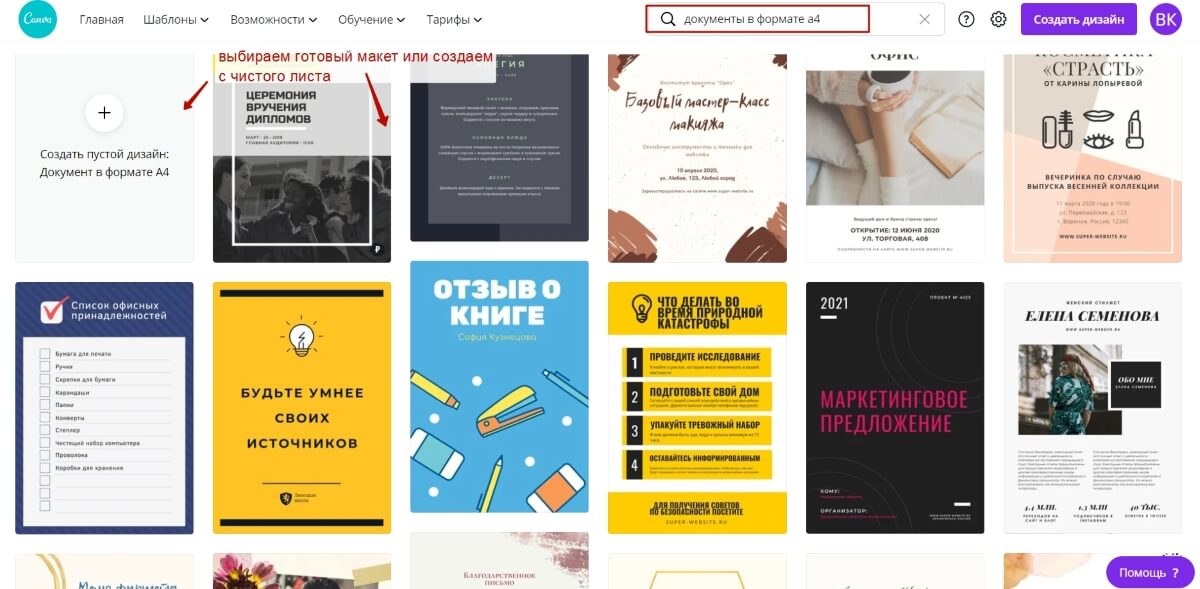
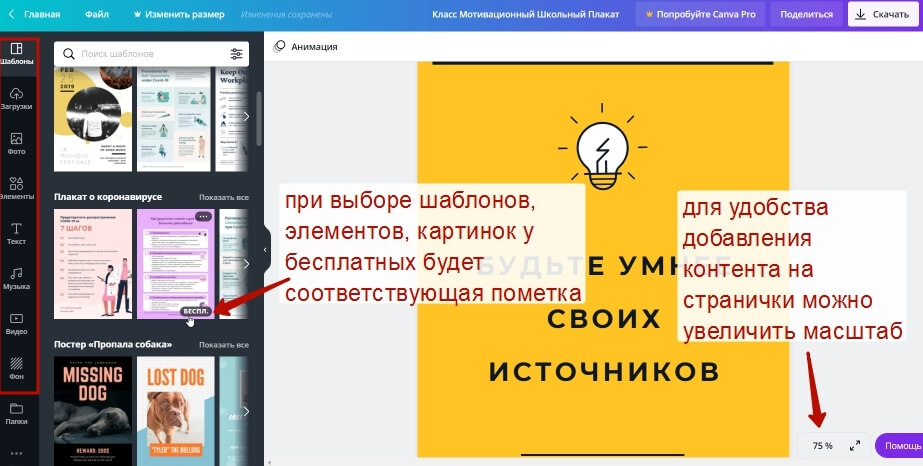

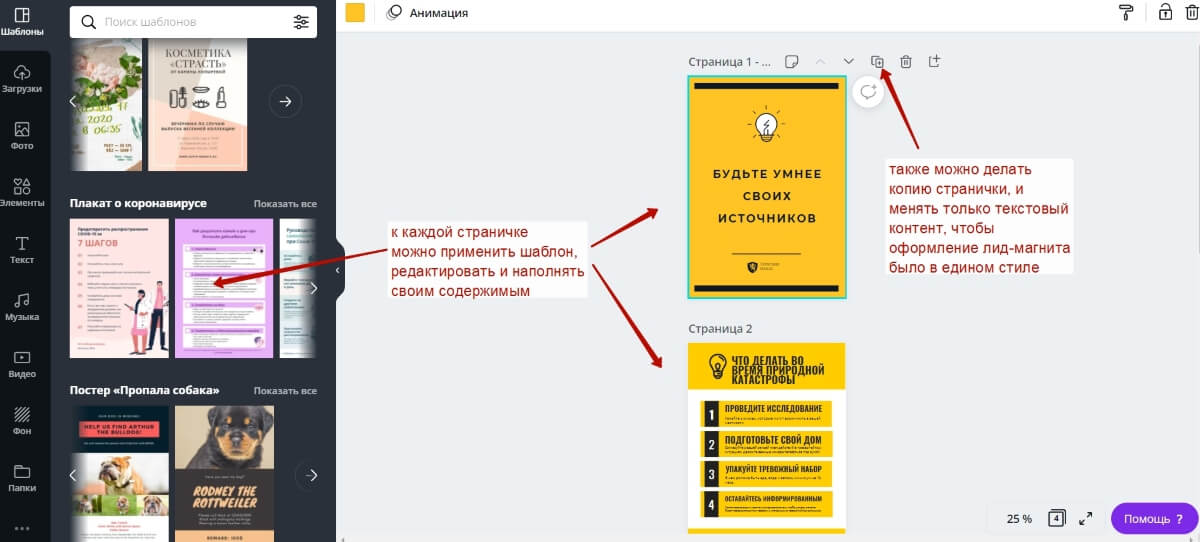
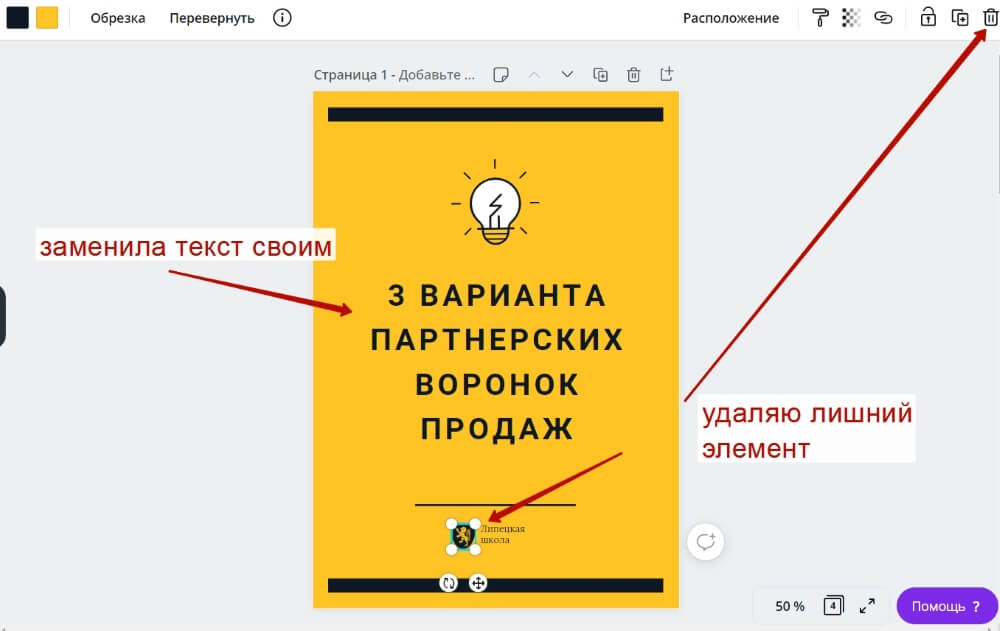
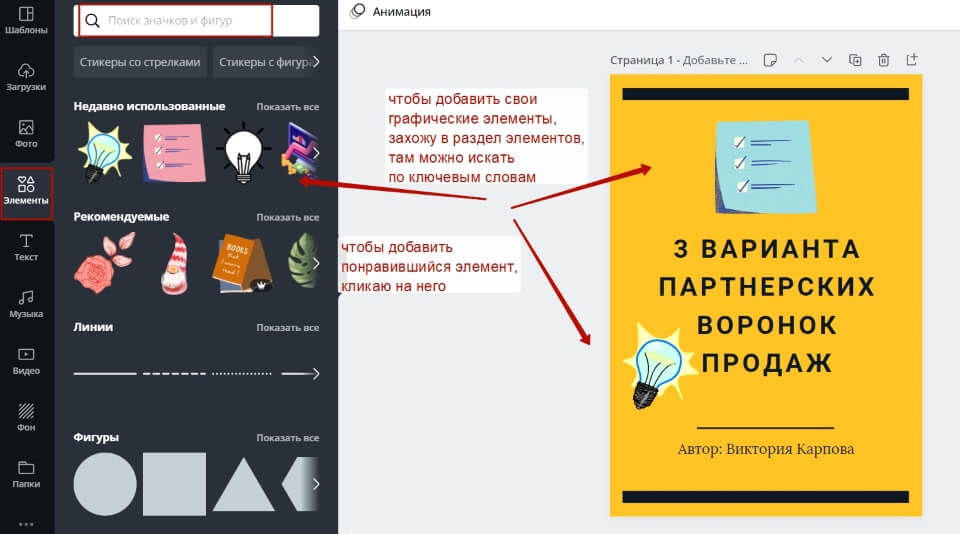
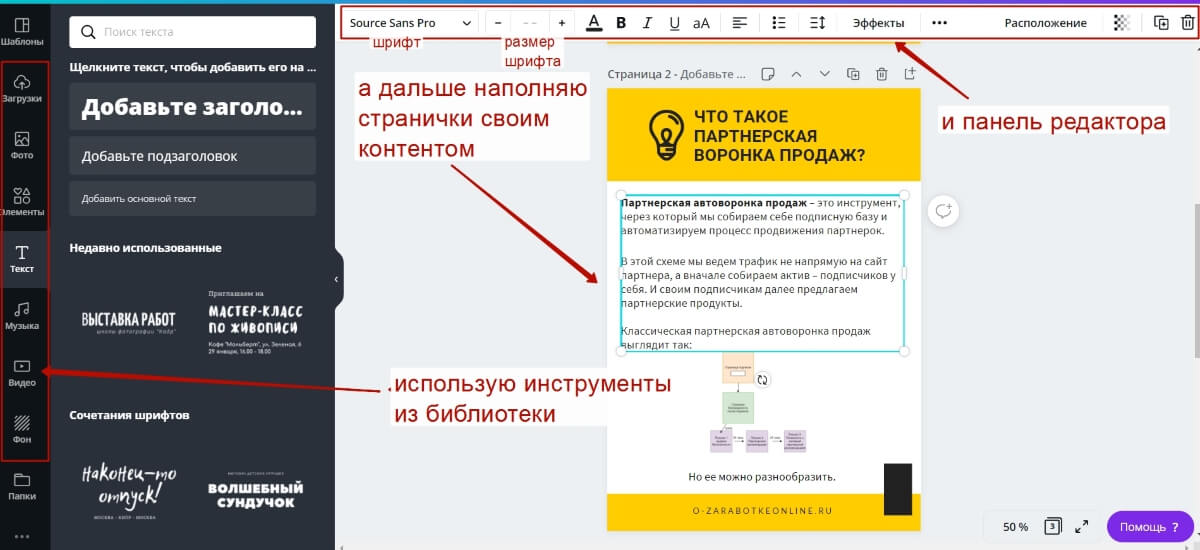
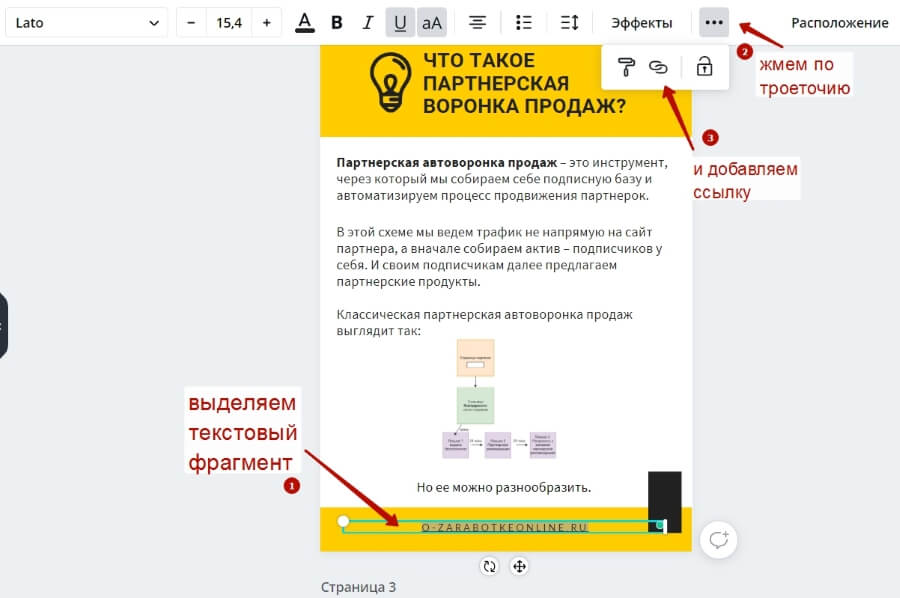
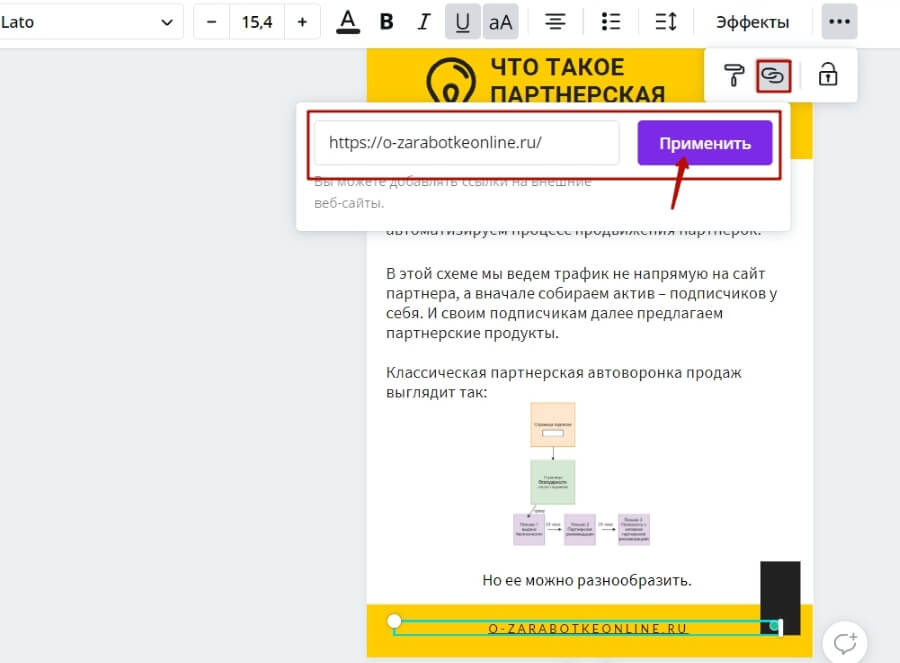
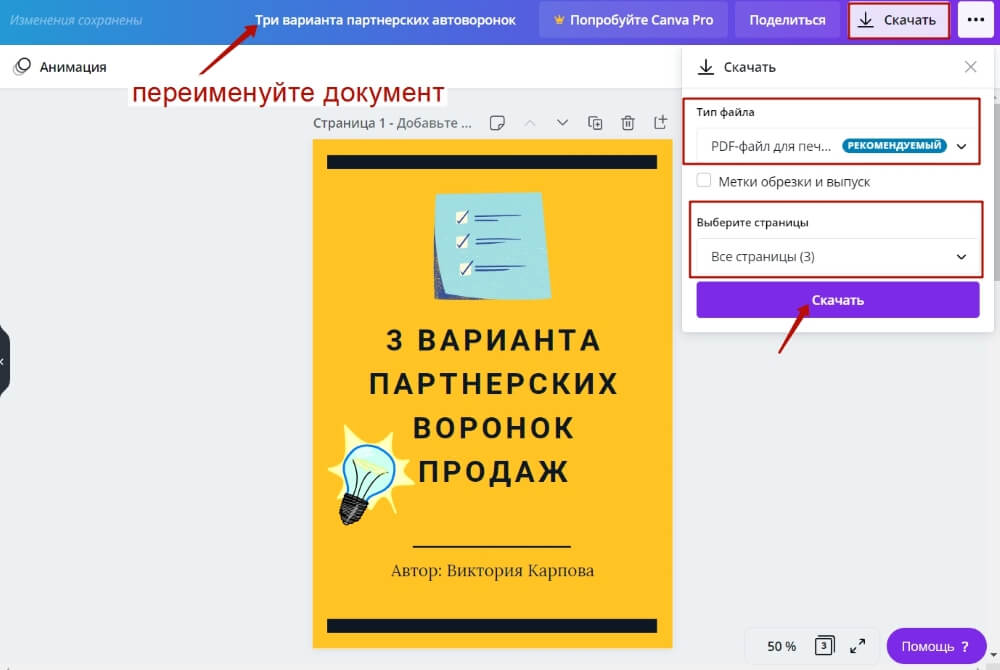



Очень ценная статья! Благодарю!
Благодарю!  Пойду внедрять
Пойду внедрять
Марина, правильный подход. Изучили — внедрили. Успеха вам!
Очень полезная информация для начинающих инфо-бизнесменов.
Марина — благодарю Вас за подробную инструкцию.
Анатолий, благодарю за обратную связь!
Спасибо за подробный обзор, давно хотел создать свою бесплатность чтобы не использовать чужие.
Своя точно не помешает, а только больше доверия и лояльности подписчиков партнеру придаст.
Спасибо, Виктория. Материал очень полезный. Просто я еще как в густом лесу, выплываю не сразу. Буду пробовать, учиться
Галина, главное, что есть желание учиться и делать. Постепенно выйдите на нужную вам дорожку:)
Виктория, спасибо за полезный контент. Две недели обдумываю создание бесплатности в PDF формате, были технические вопросы по оформлению, статья пришлась как никогда кстати. Как всегда Вы даете очень много нужной и полезной информации!
Здравствуйте, Наталия. Рада, что информация оказалась кстати.:)
Здравствуйте, спасибо очень ценная статья. А то я тут на кворк оыормление заказываю, оказывается есть проще и дешевле варианты.
Здравствуйте, спасибо за огромное количество полезной информации .